如何录屏、直播iPhone和iPad的手机屏幕,无电脑
1、首先,请先保证需要设置的iPhone和iPad已经更新至ios11系统以上。如果又不知道怎么看自己系统版本的小伙伴可以点击屏幕中【设置】图标——下滑菜单,找到【通用】——点击【软件更新】,联网片刻就能看到系统版本。
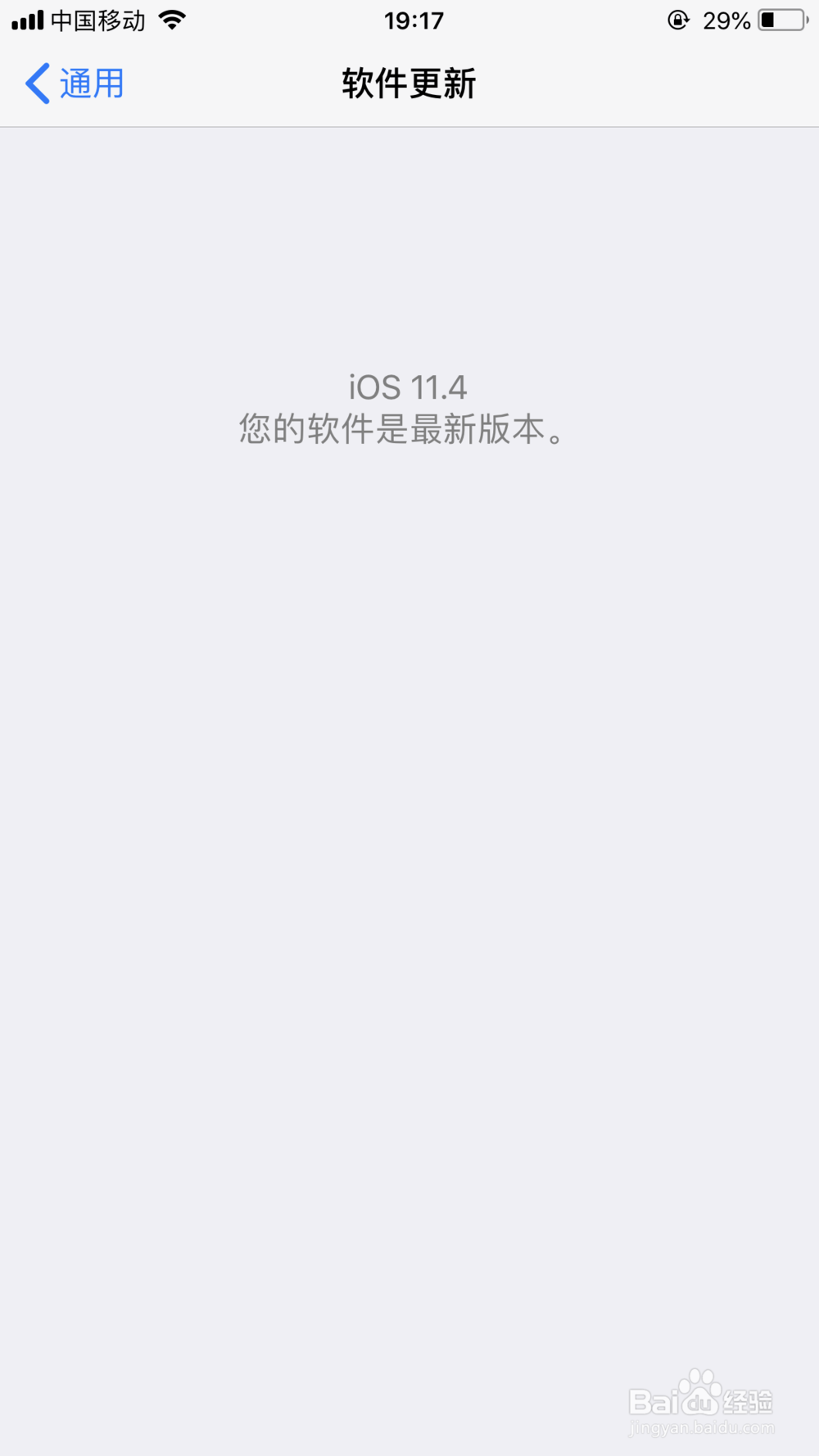
2、确认iPhone和iPad已经更新至ios11系统以上后,就可以开始我们的录屏设置了。首先点开【设置】图标——下滑菜单,找到【控制中心】,点击。
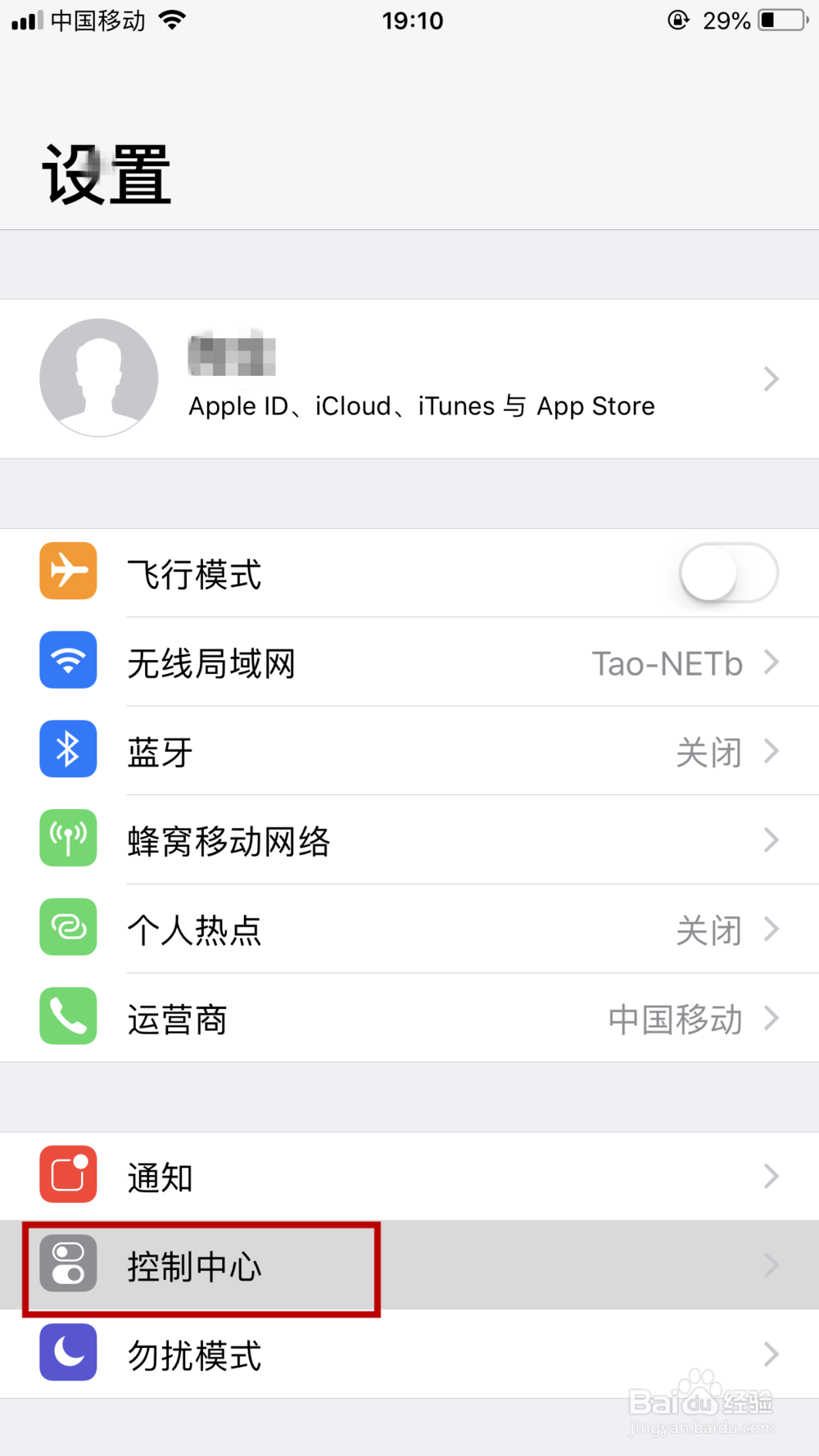
3、点击【控制中心】后,打开下一层菜单,选择【自定控制】。
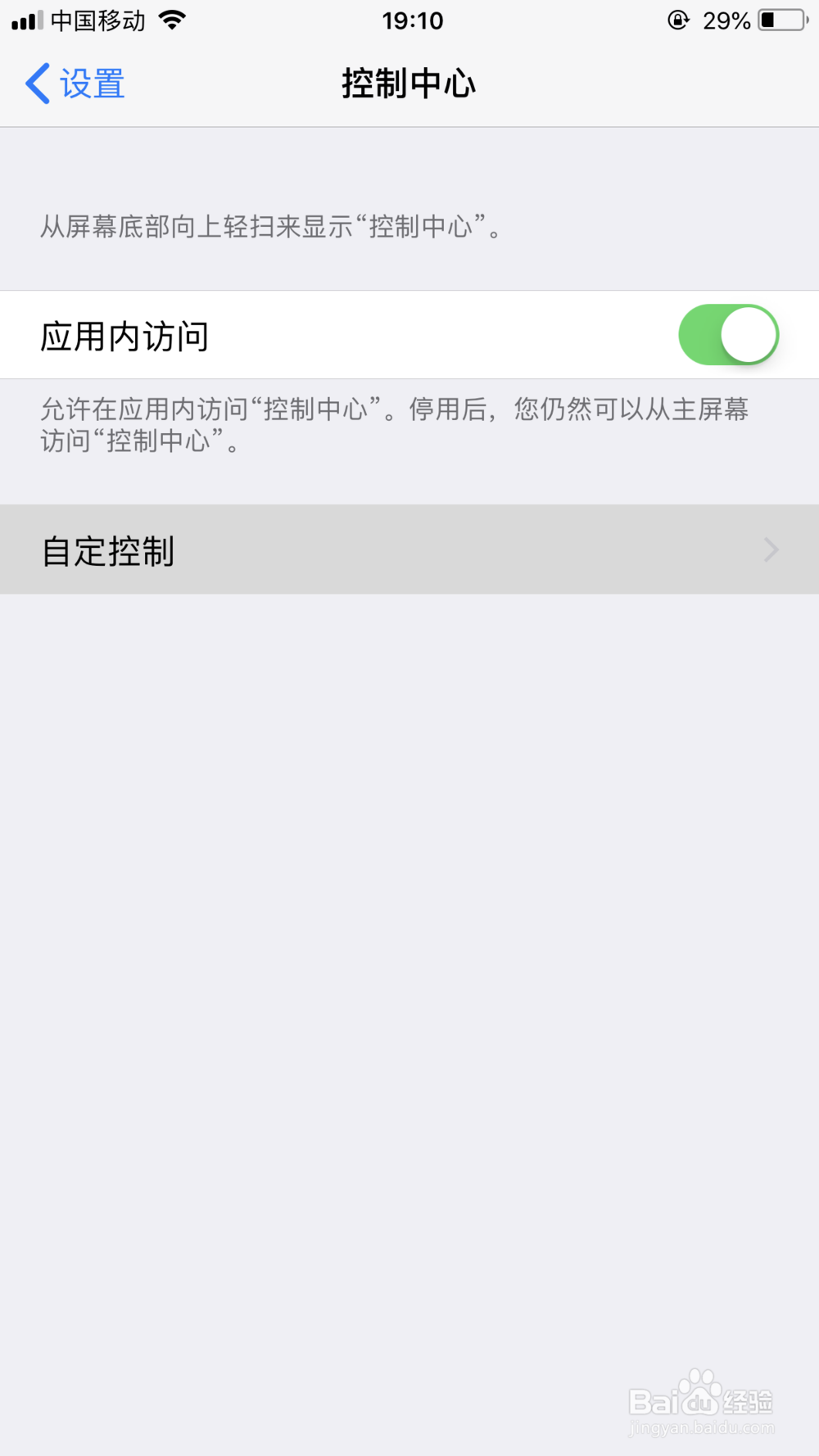
4、打开的新一层菜单中找到“屏幕录制”,点击“屏幕录制”字样前的“+”将之添加到“控制中心”。
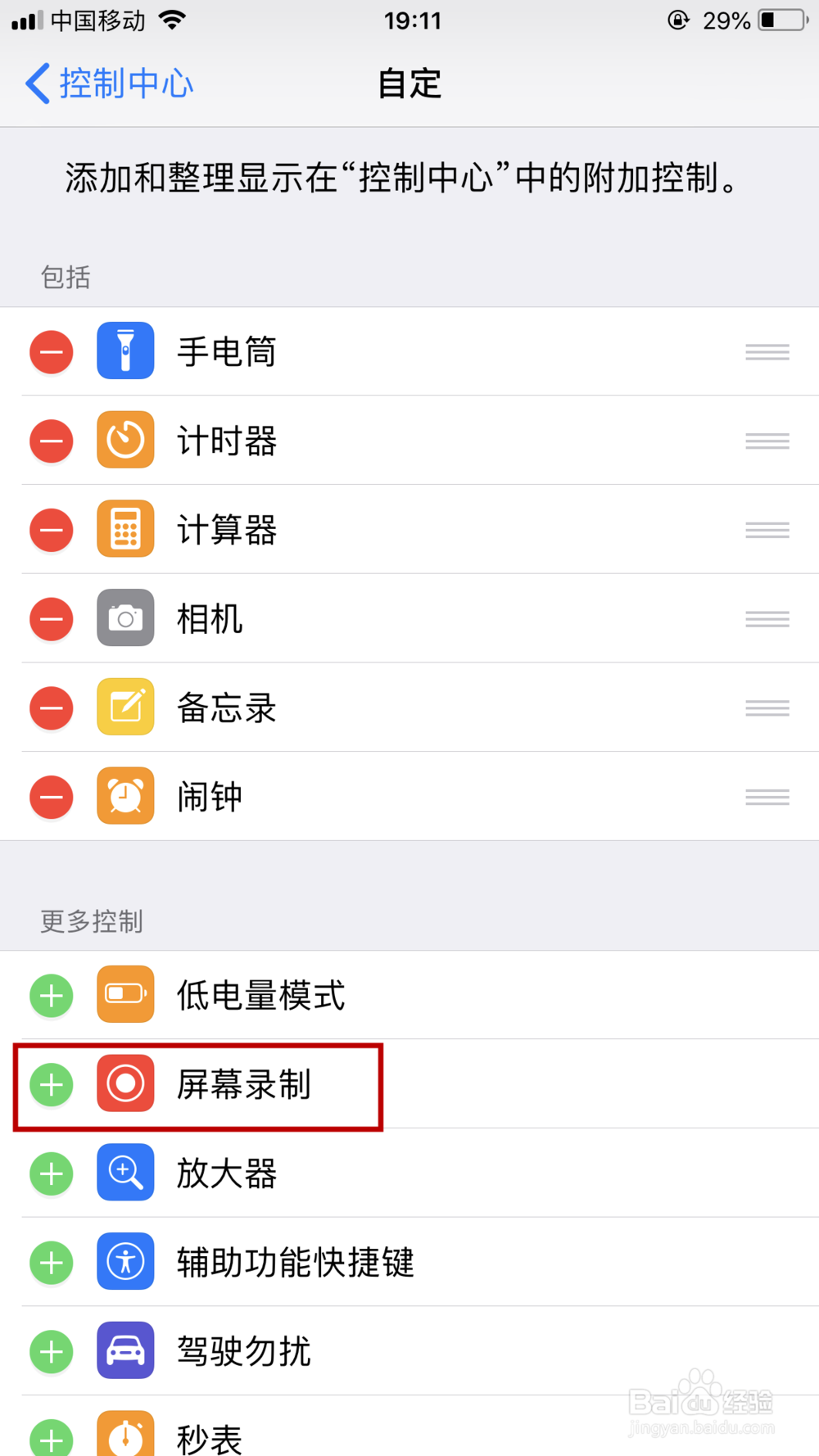
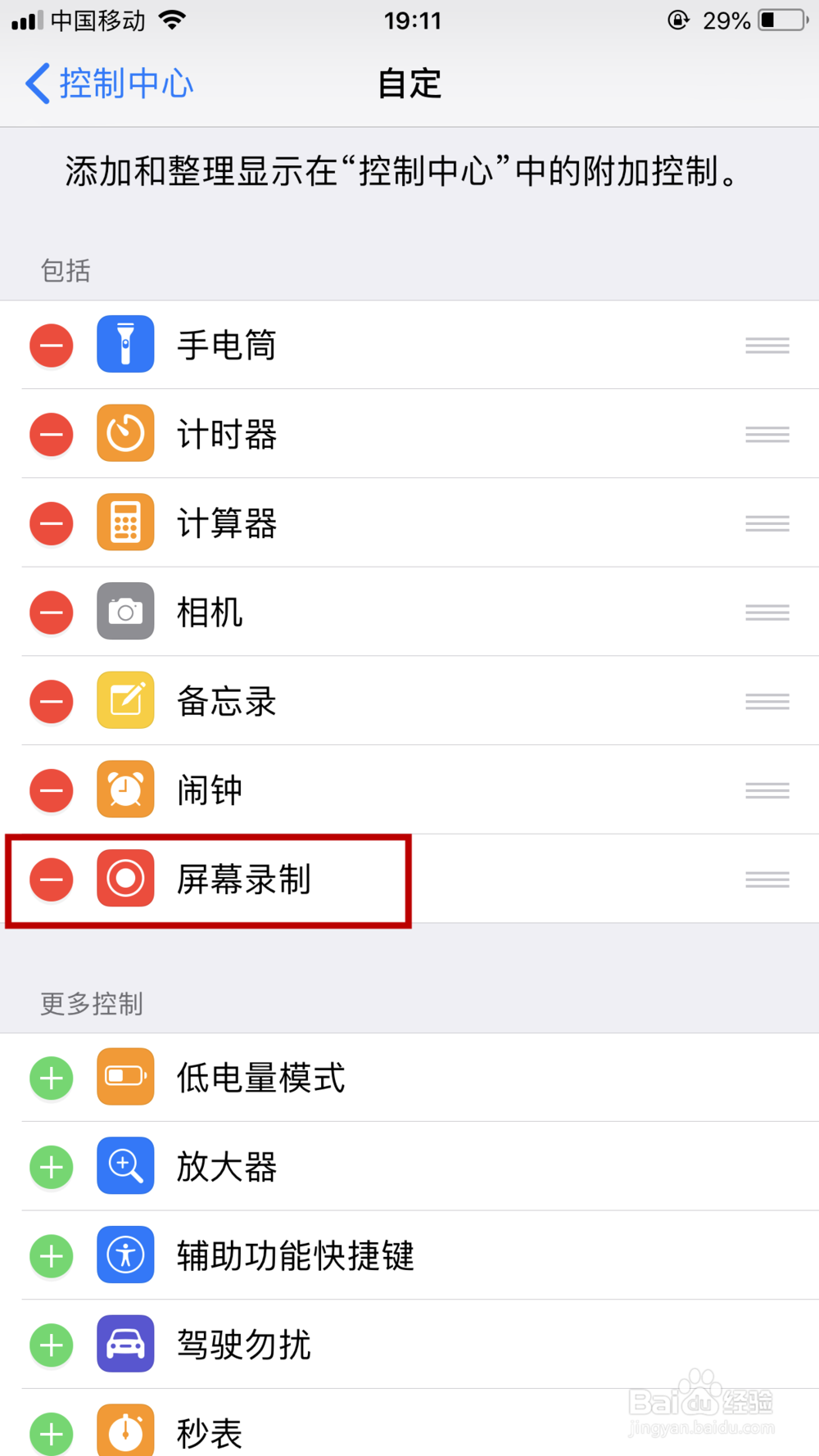
5、设置完成就可退出设置界面。接着从iPhone和iPad的底端上滑,出现“控制中心”,点击“屏幕录制”图标,进入倒计时之后就可开始录制。
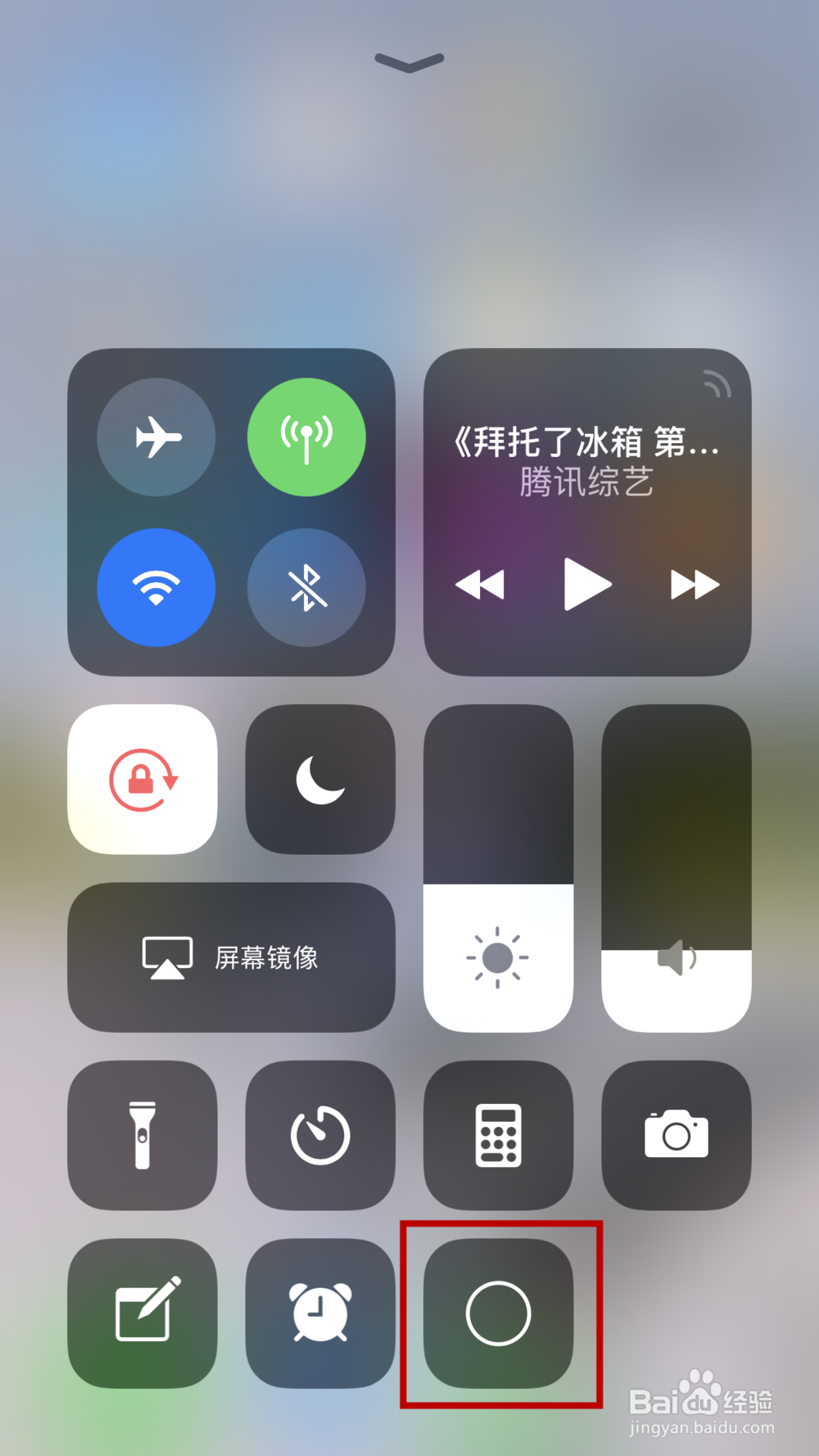
6、录制开始,可切换至想要进行录屏的界面。在屏幕录制的过程中,iPhone和iPad的顶端状态栏一直显示为红色。待录屏结束,同样回到“控制中心”,点击“屏幕录制”图标关闭。
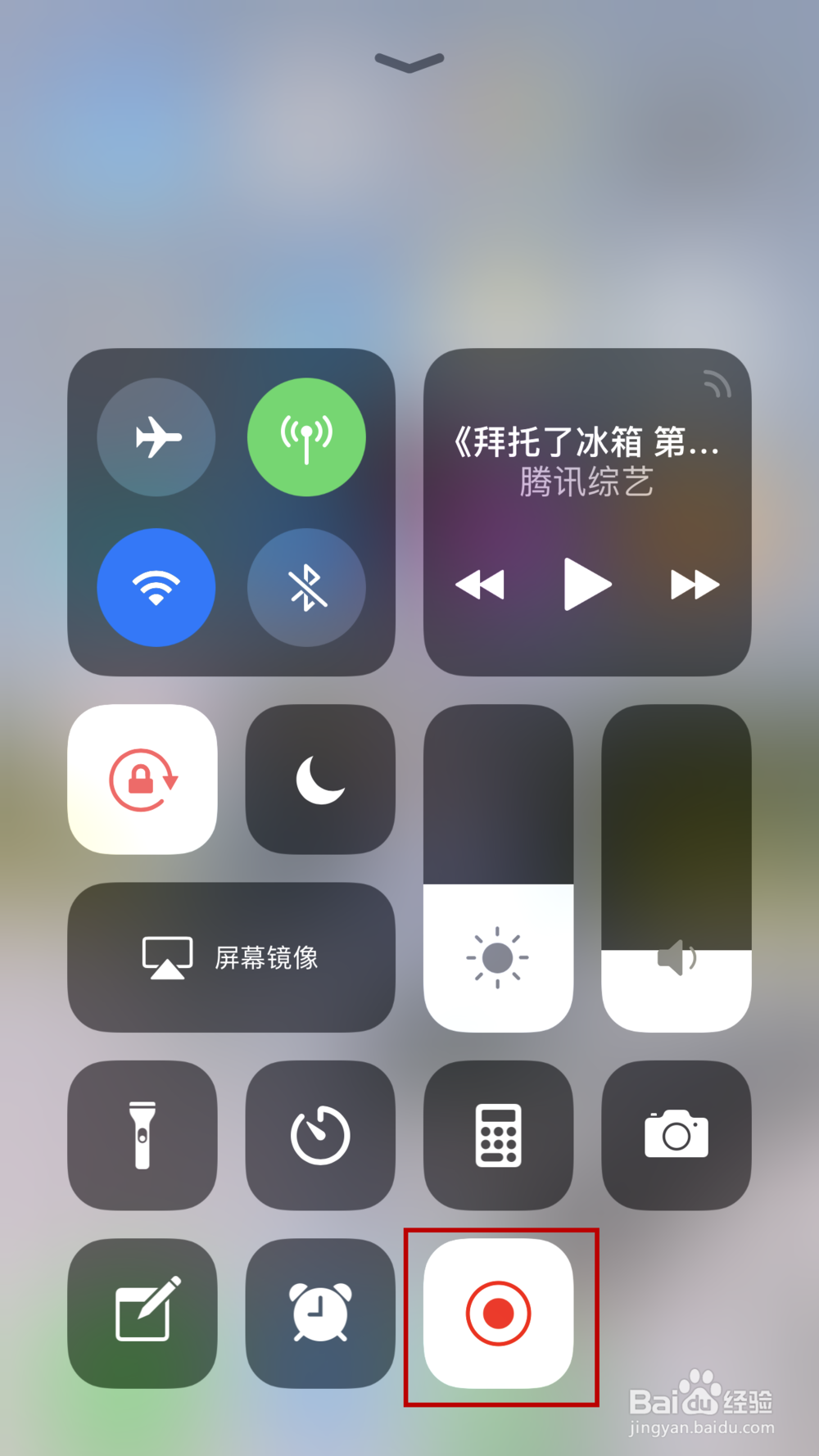
7、若屏幕录制需要剪辑,可利用“iMovie剪辑”app进行剪辑和美化。
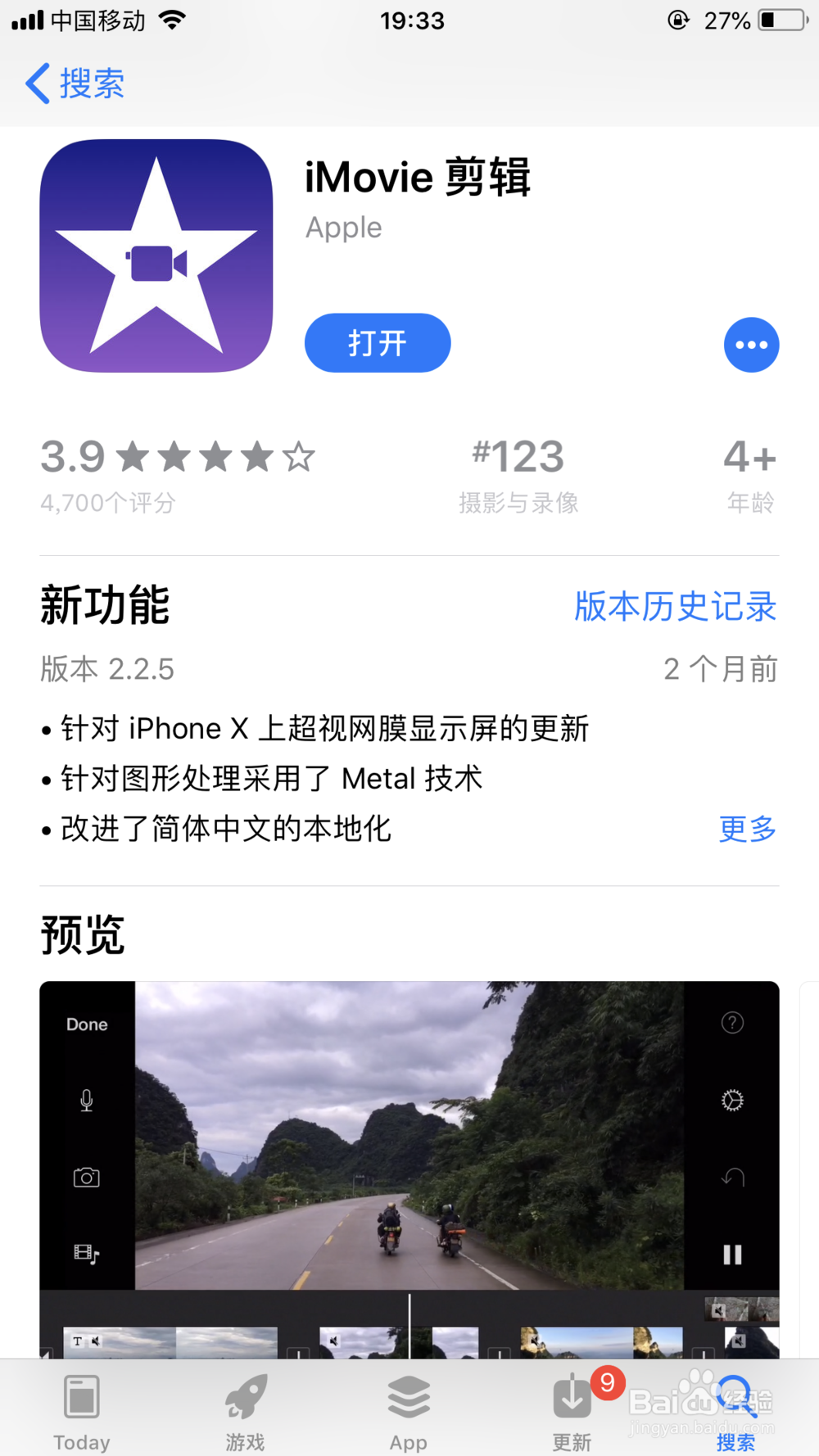
声明:本网站引用、摘录或转载内容仅供网站访问者交流或参考,不代表本站立场,如存在版权或非法内容,请联系站长删除,联系邮箱:site.kefu@qq.com。
阅读量:127
阅读量:113
阅读量:119
阅读量:169
阅读量:46